
โดยค่าเริ่มต้น Mac ใหม่เปิดโฟลเดอร์ "Recents" เมื่อคุณเปิดหน้าต่าง Finder ใหม่ หากคุณไม่ต้องการเห็นไฟล์ล่าสุดของคุณทุกครั้งที่คุณเปิดหน้าต่าง (หรือดูที่แถบด้านข้าง) คุณสามารถซ่อนหรือปิดการใช้งานได้ นี่คือวิธี
โฟลเดอร์ "Recents" ใน Mac คืออะไร
อย่างที่คุณอาจเดาได้โฟลเดอร์ "Recents" ใน MacOS ไม่ใช่โฟลเดอร์ที่แท้จริง มันเป็นโฟลเดอร์สมาร์ทที่ประกอบด้วยอัตโนมัติ ค้นหาสปอตไลท์ สำหรับไฟล์ที่ใช้ล่าสุดของคุณ ทุกไฟล์ที่คุณเห็นใน "Recents" จริง ๆ ชีวิตในโฟลเดอร์ต่าง ๆ ทั่ว Mac ของคุณ คุณเห็นทางลัดไปยังไฟล์เหล่านั้นในตำแหน่งศูนย์กลางเท่านั้น
คุณไม่สามารถลบโฟลเดอร์ "Recents" ออกจาก MacOS ได้อย่างสมบูรณ์ แต่คุณสามารถทำตามขั้นตอนเพื่อซ่อนได้จากการดูหรือปิดใช้งานวิธีการทำงาน นี่คือวิธี
ที่เกี่ยวข้อง: วิธีใช้สปอตไลท์ของ MacOS เหมือนแชมป์
วิธีการซ่อนโฟลเดอร์ "Recents" ใน Finder
ในขณะที่คุณไม่สามารถลบโฟลเดอร์ "Recents" ได้อย่างสมบูรณ์คนส่วนใหญ่อาจรู้สึกพึงพอใจโดยการซ่อนตัวจากมุมมองแบบสบาย ๆ ในขณะที่ใช้เครื่องมือค้นหา (แม้ว่าจะมีขั้นตอนที่น่าทึ่งมากขึ้นในส่วนถัดไป)
ในการทำเช่นนั้นมุ่งเน้นไปที่ Finder โดยคลิกที่ไอคอนใน Dock ของคุณ สิ่งนี้นำมาซึ่งการค้นหาเพื่อเบื้องหน้าและทำให้แอปพลิเคชันที่ใช้งานอยู่

ถัดไปเปิดการตั้งค่า Finder โดยคลิก "Finder" ในแถบเมนูจากนั้นเลือก "การตั้งค่า" หรือคุณสามารถกดคำสั่ง +, (เครื่องหมายจุลภาค) บนแป้นพิมพ์ของคุณ

เมื่อการตั้งค่า Finder เปิดขึ้นให้คลิกแท็บ "ทั่วไป" จากนั้นคลิกเมนูที่ระบุว่า "ค้นหา Windows Finder ใหม่"
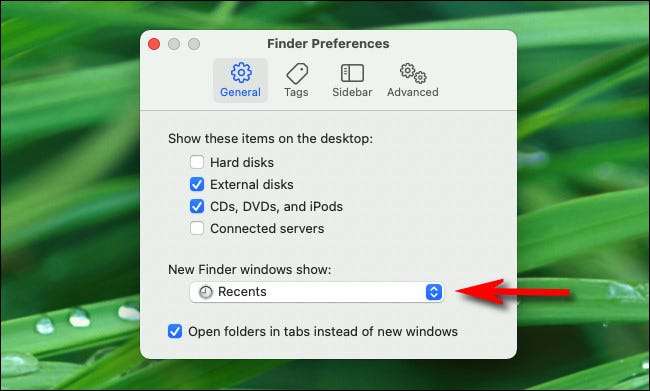
เมื่อเมนูขยายให้เลือกตำแหน่งโฟลเดอร์ใหม่ที่คุณต้องการดูทุกครั้งที่คุณเปิดหน้าต่าง Finder ใหม่ คุณสามารถเลือกสถานที่อื่นนอกเหนือจาก "Recents" ขึ้นอยู่กับความชอบส่วนตัวของคุณ ในตัวอย่างของเราเราเลือกโฟลเดอร์บ้านของเรา
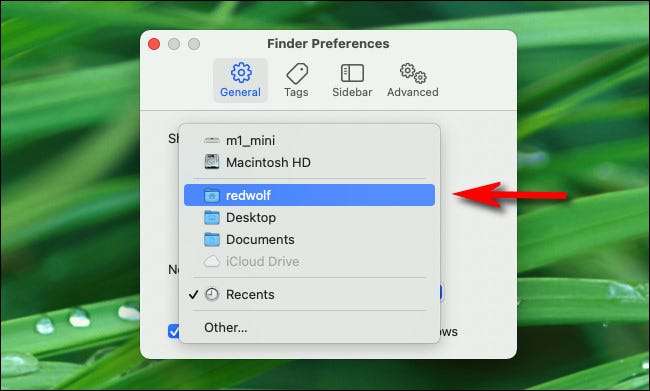
หลังจากนั้นให้ปิดการตั้งค่า Finder
ต่อไปเราจะลบทางลัด "Recents" ที่อยู่ในแถบด้านข้าง Finder ตามค่าเริ่มต้น เปิดหน้าต่าง Finder ใหม่และคลิกขวาที่ "Recents" ในแถบด้านข้าง ในเมนูที่ปรากฏขึ้นให้เลือก "ลบออกจากแถบด้านข้าง"
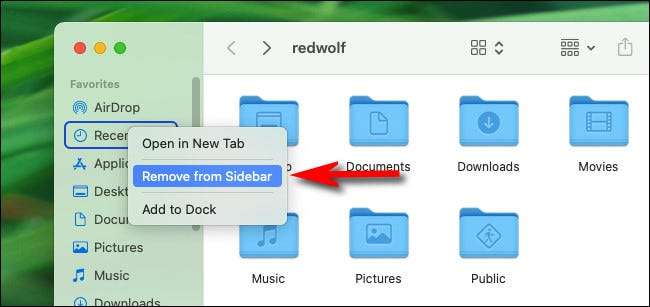
หลังจากดำเนินการสองขั้นตอนนี้คุณจะไม่เห็นโฟลเดอร์ "Recents" ในกิจกรรมประจำวันของคุณอีกต่อไป อย่างไรก็ตามมันจะยังสามารถเข้าถึงได้ผ่าน เมนู "Go" ของ Finder ในแถบเมนูที่ด้านบนของหน้าจอ
ที่เกี่ยวข้อง: วิธีไปที่ตำแหน่งและโฟลเดอร์ในทันทีใน OS X
ตัวเลือกนิวเคลียร์: ปิดการใช้งานโฟลเดอร์ "Recents" อย่างสมบูรณ์
โฟลเดอร์ "Recents" ถูกขับเคลื่อนโดย สปอตไลท์ . หากคุณต้องการปิดการใช้งานโฟลเดอร์ "Recents" อย่างสมบูรณ์มีตัวเลือกที่รุนแรง แต่มีประสิทธิภาพในการปิดใช้งานการค้นหาสปอตไลท์สำหรับเอกสารทั้งหมดในฮาร์ดไดรฟ์ของ Mac ของคุณ ข้อเสียเปรียบของวิธีนี้คือคุณจะไม่สามารถใช้สปอตไลท์เพื่อค้นหาไฟล์ของคุณได้อีกต่อไป อย่างไรก็ตามคุณยังสามารถใช้มันเพื่อเปิดแอพพลิเคชั่นและค้นหาข้อความผู้ติดต่อและข้อมูลประเภทอื่น ๆ
หากเป็นสิ่งที่ถูกต้องเปิดการตั้งค่าระบบโดยคลิกที่ไอคอน Apple ที่มุมซ้ายบนของหน้าจอและการเลือก "การตั้งค่าระบบ" เมื่อการตั้งค่าระบบเปิดให้คลิก "สปอตไลท์"
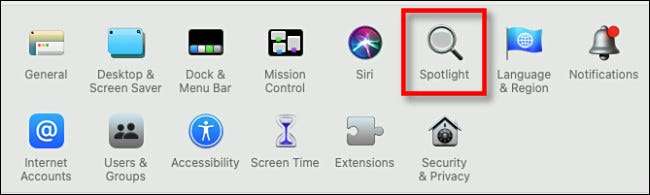
ในสปอตไลท์คลิกแท็บ "ความเป็นส่วนตัว" และคุณจะเห็นรายการที่มีป้ายกำกับ "ป้องกันไม่ให้สปอตไลท์จากการค้นหาตำแหน่งเหล่านี้" ด้วยการใช้สิ่งนี้เราสามารถป้องกันสปอตไลท์จากการวางไฟล์ในโฟลเดอร์ "Recents" คลิกปุ่ม "บวก" ("+") เพื่อเพิ่มโฟลเดอร์
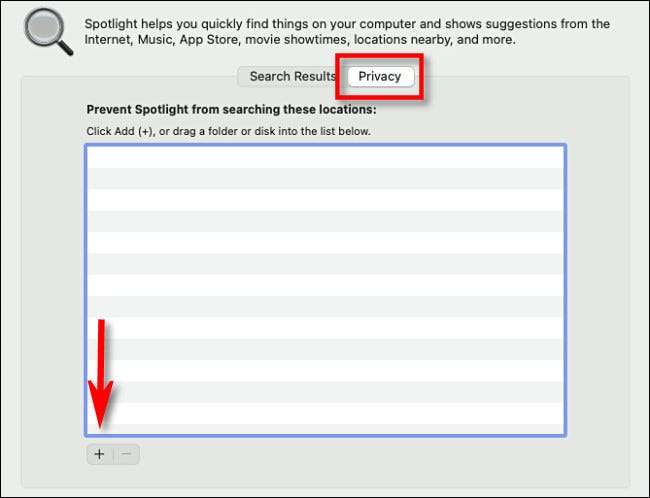
ในหน้าต่างที่ปรากฏขึ้นให้เลือก "Macintosh HD" จากเมนูแบบเลื่อนลงใกล้กับด้านบนของหน้าต่าง สิ่งนี้จะรวมถึงไฟล์ทั้งหมดในฮาร์ดไดรฟ์หลักของคุณ เมื่อมันขอการยืนยันให้คลิก "ตกลง"
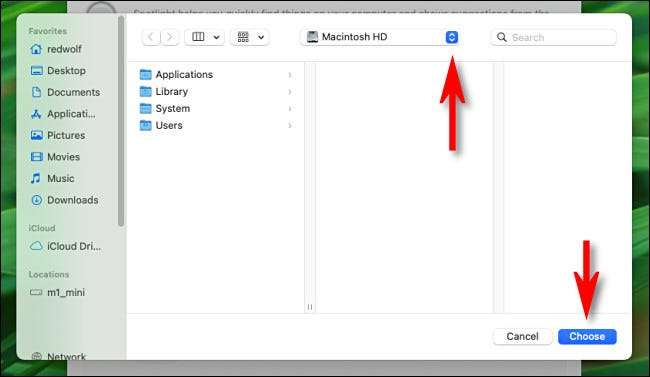
หลังจากนั้นคุณจะเห็น "Macintosh HD" ในรายการยกเว้น
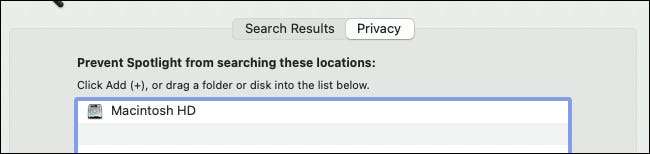
หากคุณต้องการยกเว้นไฟล์จากไดรฟ์ภายนอกเช่นเดียวกับปุ่ม "บวก" อีกครั้งและเพิ่มลงในรายการ "ป้องกันสปอตไลท์จากการค้นหาตำแหน่งเหล่านี้"
ปิดการตั้งค่าระบบจากนั้นเปิดโฟลเดอร์ "Recents" ใน Finder โดยเลือก GO & GT; ครีนส์ หน้าต่างควรว่างเปล่า หากยังมีไฟล์อยู่ในรายการพวกเขาจะอยู่บนไดรฟ์ภายนอก กลับไปที่การตั้งค่าระบบ & GT; Spotlight & GT; ความเป็นส่วนตัวและเพิ่มไดรฟ์ไปยังรายการยกเว้น
ข่าวดีก็คือ คุณยังสามารถใช้สปอตไลท์เพื่อค้นหา สำหรับรายการอื่น ๆ รวมถึงแอพผู้ติดต่อและข้อความ แต่โฟลเดอร์ "Recents" ของคุณจะว่างเปล่า ตอนนี้ Snoopers แบบสบาย ๆ ที่อาจจะแอบดูไหล่ของคุณจะไม่รู้ว่าคุณกำลังทำอะไรอยู่
ที่เกี่ยวข้อง: วิธีใช้สปอตไลท์ของ MacOS เหมือนแชมป์







